如今人们每天都依赖手机,丢失数据对我们所有人来说都是一个大麻烦。由于生活是不可预测的,没有人知道什么时候他的数据可能会被意外删除或丢失。因此,仔细备份手机数据非常重要。大多数主要智能手机平台都具有将数据备份到计算机或互联网的功能。不过,如果你想自动创建Android完整备份,你仍然需要一些软件来实现。在本文中,我们将分享完整备份Android手机的最佳方法。
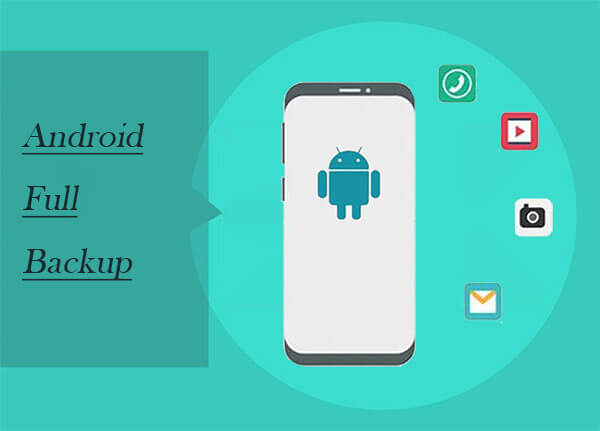
最好的方法是使用Coolmuster Android Backup Manager完全备份您的Android数据。它允许您轻松地一键备份Android文件。它支持多种文件。 Coolmuster Android Backup Manager高度安全且稳定,使用此工具您无需担心隐私泄露或数据丢失问题。
Coolmuster Android Backup Manager的主要功能
如何使用Android备份管理器将Android手机完全备份到PC?
01在电脑上下载并安装软件,然后用 USB 线将Android手机连接到电脑。
02按照屏幕上的说明让软件检测到您的Android手机,完成后您将看到如下主界面:

03单击“备份”选项,然后选择要备份的项目。您可以单击“浏览”选择计算机上存储备份的位置。选择后,单击“备份”即可为您的Android进行完整备份。

Android完整备份的另一个理想解决方案是使用Coolmuster Android Assistant 。它几乎支持备份Android设备上的各种文件,如联系人、短信、通话记录、音乐、视频、电影、照片、书籍、文档、应用程序等。此外,它还可以让您在PC上一键备份和恢复Android手机的整体数据并保持高质量,并且能够实现完整的Android备份到计算机。
更重要的是,它完全兼容几乎所有Android手机和平板电脑,包括最新的三星Galaxy、索尼Xperia XZ Premium、华为、HTC、LG等。因此,为了数据安全,请尝试创建Android完整备份。
现在让我们一步步看看如何在没有root的情况下进行完整的Android备份。
01在计算机上安装并启动程序,然后使用 USB 电缆或通过 Wi-Fi 将设备连接到计算机。
02当Android设备成功连接后,程序将遍历您的手机数据。您将看到计算机上出现界面,其中包含所有手机数据。

03进入“超级工具包”,你会看到如下界面。选择“备份”选项继续。

04选择要备份的内容,然后在 PC 上选择输出位置来保存这些备份。然后单击“备份”按钮将它们保存到目的地。

想要有选择地备份一些您最需要的Android文件吗?或者您不想备份整个Android手机? Android Assistant 也可以帮助你实现这一点。当您的Android手机被识别后,请进入“我的设备”并输入包含您需要的文件的文件类别,选择您想要的项目,然后单击“导出”按钮。完毕!就这么简单。

这是使用 Google 帐户完全备份Android的常用方法。您可以通过几个简单的步骤来使用它来备份您的联系人、短信、应用程序数据等。
让我们看看如何使用 Google 帐户对Android手机进行完整备份。
步骤 1. 前往“设置”>“个人”>“帐户与同步”,然后选择您的 Google 帐户。
步骤 2. 选择列出的所有选项框,以确保所有可用数据都同步到云端。现在您的数据已备份到您的 Google 帐户。 Android设备之间的具体流程可能存在一些差异。然而,该过程通常是相同的。
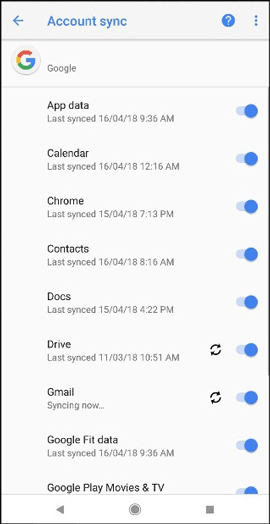
注意: Google 可以备份您的大部分数据,但可能无法备份全部数据。其他特定文件备份可能需要第三方应用程序的支持。
如果您想在不root设备的情况下完整备份您的Android手机,您可以采用使用ADB备份工具的方法,也称为Android系统备份。这可能有点耗时但很有帮助。此方法要求您在计算机上设置Android SDK,用于在Android上启动备份和恢复过程。如果您的计算机上有Android SDK,则可以跳过步骤1并从步骤2开始。
Android ADB 备份的工作原理如下:
步骤1.在PC上运行Android SDK。
在您的系统上下载并安装最新版本的Android SDK 并启动它。
步骤 2. 允许Android上的 USB 调试。
使用 USB 线将Android手机连接到计算机,然后按照以下步骤在Android手机上启用 USB 调试。
- 使用 USB 线将Android手机连接到计算机。
- 前往“设置”>“关于手机”,然后多次点击“版本号”,直至启用“开发者选项”。
- 然后进入开发者选项(设置下)并打开“USB 调试”功能。
- 在弹出窗口中单击“确定”以允许调试,并且计算机上将出现命令提示符。
步骤3.在您的计算机上找到ADB工具。
转到安装 ADB 工具的文件夹并输入“ADB devices”,然后选择“ADB 备份 - 全部”以完全备份您的Android .备份将保存为“backup.ab”。
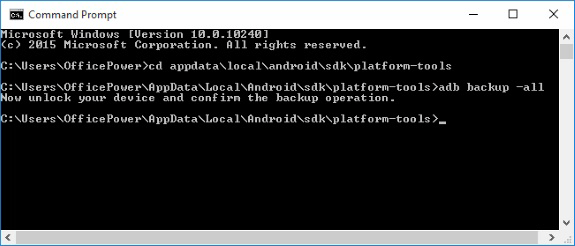
步骤 4. 提供加密密码以供恢复使用。
您的计算机上将显示完整的备份窗口。提示您提供加密密码,用于以后恢复数据。然后点击“备份我的数据”选项以完全备份您的Android 。只需等待一段时间即可完成完全备份Android的 ADB 备份过程。
如果您习惯对Android设备进行 root 操作,Orange Backup 可以成为创建Android手机完整备份的有效解决方案。此工具允许您备份整个系统,包括应用程序、应用程序数据和其他关键文件,提供比其他方法更全面的备份。但是,请记住,对手机进行 root 操作将使保修失效,并可能使您的设备面临安全风险,因此请谨慎操作。
如何对Android手机进行完整备份?
步骤 1. 一旦您的手机获得 root 权限,请从受信任的来源或存储库下载 Orange Backup 应用程序。将其安装在您的Android设备上。
步骤 2. 打开 Orange Backup 应用程序。它将检测您设备的根状态并允许您继续创建完整备份。
步骤 3. 接下来,选择您希望应用程序执行的“备份类型”。
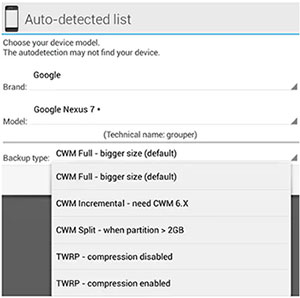
步骤4.点击“继续”,应用程序将提示您配置云支持。
步骤5.选择所需的选项并单击“配置”。
步骤 6. 按棒图标运行备份选项,然后单击“开始”开始。
不用说,凭借强大的功能和有保障的安全性, Coolmuster Android Assistant在数据备份方面名列前茅。无论您要备份哪种文件,它都会解决您的问题。除了一键备份数据外,它还使您能够一键将这些备份文件恢复到任何Android设备。这两个过程都是自动的。
Coolmuster Android Backup Manager作为一款专业的Android数据备份和恢复软件,绝对也是您进行Android完整备份的绝佳选择。该软件操作非常简单且高效。如果您正在寻找一种有效的方法来完全备份您的Android ,您可以首先尝试Coolmuster 。
ADB工具、Google账户、Orange Backup都可以满足你对Android进行完整备份的需求,但它们都有点不尽如人意:要么步骤太多,要么无法一次完全备份,要么需要root你的Android设备。不过,如果你愿意的话,你仍然可以尝试一下,因为它们也很有帮助。以上就是我们想跟大家分享的方法。
相关文章:





